So erstellen Sie eine Tabelle in Navicat und führen sie mit Java aus
Erstellen Sie eine Tabelle über Navicat und führen Sie sie über Java-Code aus: Erstellen Sie eine Tabelle mit Navicat: Stellen Sie eine Verbindung zur Datenbank her, klicken Sie mit der rechten Maustaste, um die Tabelle zu erstellen und die Struktur zu definieren. Aus Java-Code ausführen: Importieren Sie die JDBC-Bibliothek, stellen Sie die Datenbankverbindung her, erstellen Sie das Statement-Objekt, führen Sie die Abfrage zum Erstellen einer Tabelle aus und schließen Sie schließlich die Verbindung.
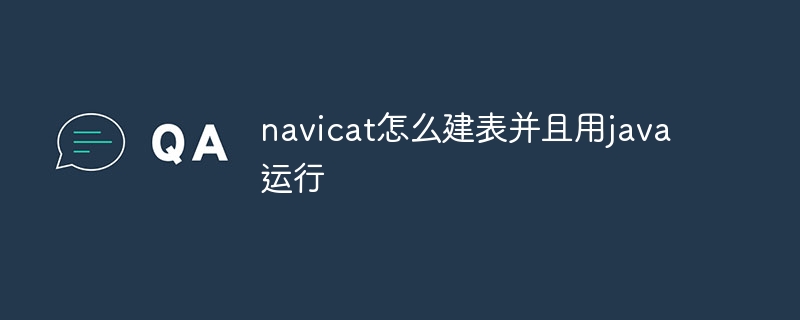
So erstellen Sie mit Navicat eine Tabelle und führen sie über Java-Code aus
Erstellen Sie eine Tabelle mit Navicat
Schritt 1: Verbinden Sie sich mit der Datenbank
- Öffnen Sie Navicat, erstellen Sie eine Erstellen Sie eine neue Verbindung und stellen Sie eine Verbindung zur Zieldatenbank her.
Schritt 2: Datenbank auswählen
- Wählen Sie im Navigationsbaum die Datenbank aus, in der Sie die Tabelle erstellen möchten.
Schritt 3: Klicken Sie mit der rechten Maustaste, um eine Tabelle zu erstellen.
- Klicken Sie mit der rechten Maustaste auf den Datenbanknamen und wählen Sie „Erstellen“ > „Tabelle“.
Schritt 4: Tabellenstruktur definieren
- Geben Sie im Tabellenfenster den Tabellennamen und die Spaltendefinitionen an.
- Geben Sie für jede Spalte den Datentyp, die Länge und Einschränkungen (falls erforderlich) an.
Schritt 5: Tabelle speichern
- Klicken Sie auf Speichern (oder Strg+S), um die Tabellenstruktur zu speichern. Schritt 1: JDBC-Bibliothek importieren
Verwenden Sie die Methode DriverManager.getConnection(), um eine Datenbankverbindung herzustellen: import java.sql.*;
jdbcUrl, Benutzername und Passwort</ code> bzw. Dies ist die Datenbankverbindungs-URL, der Benutzername und das Passwort. <p><strong></strong></p>Schritt 3: Statement-Objekt erstellen <ul><li><p></p></li>Erstellen Sie ein <code>Statement-Objekt, um SQL-Abfragen und -Updates durchzuführen: Connection conn = DriverManager.getConnection(jdbcUrl, username, password);
Schritt 4: Führen Sie die Abfrage zum Erstellen einer Tabelle aus
- Verwenden Sie die Methode
Statement stmt = conn.createStatement();
Nach dem Login kopierenDriverManager.getConnection()方法建立数据库连接:String createTableQuery = "CREATE TABLE table_name (column1_name data_type, column2_name data_type, ...);"; stmt.executeUpdate(createTableQuery);
Nach dem Login kopieren- 其中
jdbcUrl、username和password分别是数据库连接 URL、用户名和密码。
Statement.executeUpdate(), um die Abfrage zum Erstellen einer Tabelle auszuführen: 步骤 3:创建 Statement 对象
创建一个
Statement对象以执行 SQL 查询和更新:stmt.close(); conn.close();
Nach dem Login kopieren步骤 4:执行创建表查询
使用
Statement.executeUpdate()Schritt 5: Schließen Sie die Verbindung
Schließen Sie abschließend die Datenbankverbindung:
- rrreee
Das obige ist der detaillierte Inhalt vonSo erstellen Sie eine Tabelle in Navicat und führen sie mit Java aus. Für weitere Informationen folgen Sie bitte anderen verwandten Artikeln auf der PHP chinesischen Website!

Heiße KI -Werkzeuge

Undresser.AI Undress
KI-gestützte App zum Erstellen realistischer Aktfotos

AI Clothes Remover
Online-KI-Tool zum Entfernen von Kleidung aus Fotos.

Undress AI Tool
Ausziehbilder kostenlos

Clothoff.io
KI-Kleiderentferner

Video Face Swap
Tauschen Sie Gesichter in jedem Video mühelos mit unserem völlig kostenlosen KI-Gesichtstausch-Tool aus!

Heißer Artikel

Heiße Werkzeuge

Notepad++7.3.1
Einfach zu bedienender und kostenloser Code-Editor

SublimeText3 chinesische Version
Chinesische Version, sehr einfach zu bedienen

Senden Sie Studio 13.0.1
Leistungsstarke integrierte PHP-Entwicklungsumgebung

Dreamweaver CS6
Visuelle Webentwicklungstools

SublimeText3 Mac-Version
Codebearbeitungssoftware auf Gottesniveau (SublimeText3)

Heiße Themen
 1389
1389
 52
52
 So verwenden Sie Navicat Keygen Patch
Apr 09, 2025 am 07:18 AM
So verwenden Sie Navicat Keygen Patch
Apr 09, 2025 am 07:18 AM
Navicat Keygen Patch ist ein Schlüsselgenerator, der Navicat Premium aktiviert, sodass Sie die volle Funktionalität der Software verwenden können, ohne eine Lizenz zu kaufen. Verwenden Sie: 1) Keygen Patch herunterladen und installieren; 2) Navicat Premium starten; 3) Generieren Sie die Seriennummer und den Aktivierungscode; 4) den Schlüssel kopieren; 5) Aktivieren Sie die Navicat -Prämie und Navicat Premium kann aktiviert werden.
 Navicat -Lösung für die Datenbank kann nicht angeschlossen werden
Apr 08, 2025 pm 11:12 PM
Navicat -Lösung für die Datenbank kann nicht angeschlossen werden
Apr 08, 2025 pm 11:12 PM
Die folgenden Schritte können verwendet werden, um das Problem zu beheben, das Navicat keine Verbindung zur Datenbank herstellen kann: Überprüfen Sie die Serververbindung, stellen Sie sicher, dass der Server ausgeführt wird, adressiert und port korrekt und die Firewall erlaubt Verbindungen. Überprüfen Sie die Anmeldeinformationen und bestätigen Sie, dass der Benutzername, das Kennwort und die Berechtigungen korrekt sind. Überprüfen Sie Netzwerkverbindungen und Fehlerbehebung mit Netzwerkproblemen wie Router oder Firewall -Fehlern. Deaktivieren Sie SSL -Verbindungen, die von einigen Servern möglicherweise nicht unterstützt werden. Überprüfen Sie die Datenbankversion, um sicherzustellen, dass die Navicat -Version mit der Zieldatenbank kompatibel ist. Passen Sie das Verbindungs -Zeitüberschreitende an und erhöhen Sie für Remote- oder langsamere Verbindungen das Zeitüberschreitungszeitübergang. Andere Problemumgehungen, wenn die oben genannten Schritte nicht funktionieren, können Sie versuchen, die Software neu zu starten, einen anderen Verbindungsfahrer zu verwenden oder den Datenbankadministrator oder den offiziellen Navicat -Support zu konsultieren.
 So führen Sie SQL in Navicat aus
Apr 08, 2025 pm 11:42 PM
So führen Sie SQL in Navicat aus
Apr 08, 2025 pm 11:42 PM
Schritte zur Durchführung von SQL in Navicat: Verbindung zur Datenbank herstellen. Erstellen Sie ein SQL -Editorfenster. Schreiben Sie SQL -Abfragen oder Skripte. Klicken Sie auf die Schaltfläche Ausführen, um eine Abfrage oder ein Skript auszuführen. Zeigen Sie die Ergebnisse an (wenn die Abfrage ausgeführt wird).
 So sehen Sie, ob Navicat aktiviert ist
Apr 09, 2025 am 07:30 AM
So sehen Sie, ob Navicat aktiviert ist
Apr 09, 2025 am 07:30 AM
Überprüfen Sie, ob Navicat aktiviert ist: Sehen Sie sich den Abschnitt "Registrierungsinformationen" im Menü "Über Navicat" anzeigen: Aktiviert: Aktivieren Sie gültige Registrierungsinformationen (Name, Organisation, Ablaufdatum) nicht aktiviert: Zeigen Sie "Nicht registriert" oder "Registerinformationen nicht verfügbar" Überprüfen Sie die Aktivierungs -Ikone. Erweiterte Funktionen und die aktivierte Version werden alle Funktionen freischalten
 Unterstützt Navicat Dameng Datenbank?
Apr 08, 2025 pm 11:18 PM
Unterstützt Navicat Dameng Datenbank?
Apr 08, 2025 pm 11:18 PM
Navicat ist ein leistungsstarkes Datenbankverwaltungs -Tool, das Dameng -Datenbank unterstützt. Es bietet umfassende Funktionen wie Verbindungsmanagement, SQL -Abfragen, Datenmodellierung, Leistungsüberwachung und Benutzerverwaltung. Mit seiner intuitiven Benutzeroberfläche und der ausführlichen Unterstützung für Dameng-Datenbank bietet Navicat Datenbankadministratoren und Entwickler mit Lösungen, um Dameng-Datenbanken effizient zu verwalten und zu betreiben.
 So erstellen Sie Navicat Premium
Apr 09, 2025 am 07:09 AM
So erstellen Sie Navicat Premium
Apr 09, 2025 am 07:09 AM
Erstellen Sie eine Datenbank mit Navicat Premium: Stellen Sie eine Verbindung zum Datenbankserver her und geben Sie die Verbindungsparameter ein. Klicken Sie mit der rechten Maustaste auf den Server und wählen Sie Datenbank erstellen. Geben Sie den Namen der neuen Datenbank und den angegebenen Zeichensatz und die angegebene Kollektion ein. Stellen Sie eine Verbindung zur neuen Datenbank her und erstellen Sie die Tabelle im Objektbrowser. Klicken Sie mit der rechten Maustaste auf die Tabelle und wählen Sie Daten einfügen, um die Daten einzufügen.
 So erstellen Sie eine neue Verbindung zu MySQL in Navicat
Apr 09, 2025 am 07:21 AM
So erstellen Sie eine neue Verbindung zu MySQL in Navicat
Apr 09, 2025 am 07:21 AM
Sie können eine neue MySQL -Verbindung in Navicat erstellen, indem Sie den Schritten folgen: Öffnen Sie die Anwendung und wählen Sie eine neue Verbindung (Strg N). Wählen Sie "MySQL" als Verbindungstyp. Geben Sie die Hostname/IP -Adresse, den Port, den Benutzernamen und das Passwort ein. (Optional) Konfigurieren Sie erweiterte Optionen. Speichern Sie die Verbindung und geben Sie den Verbindungsnamen ein.
 So replizieren Sie eine Datenbank in Navicat
Apr 09, 2025 am 06:33 AM
So replizieren Sie eine Datenbank in Navicat
Apr 09, 2025 am 06:33 AM
So kopieren Sie eine Datenbank mit Navicat: Erstellen Sie eine neue Datenbank und geben Sie die Verbindungsinformationen an. Wählen Sie die Tabelle aus, um Daten zu kopieren und zu auszuwählen. Geben Sie eine Grenze (optional) auf der Registerkarte Einschränkungen an. Starten Sie den Kopiervorgang und überprüfen Sie die Ergebnisse.




